
Editor PHP Xigua memperkenalkan teknik khusus kepada anda untuk menggunakan BitLocker To Go untuk menyulitkan pemacu kilat USB. Dalam sistem Win11, menyulitkan pemacu kilat USB dengan cara ini boleh melindungi keselamatan data anda dengan lebih baik. Teknologi ini boleh membantu anda mengelakkan risiko kebocoran data apabila menggunakan pemacu kilat USB, memberikan anda pengalaman penyimpanan data yang lebih selamat.
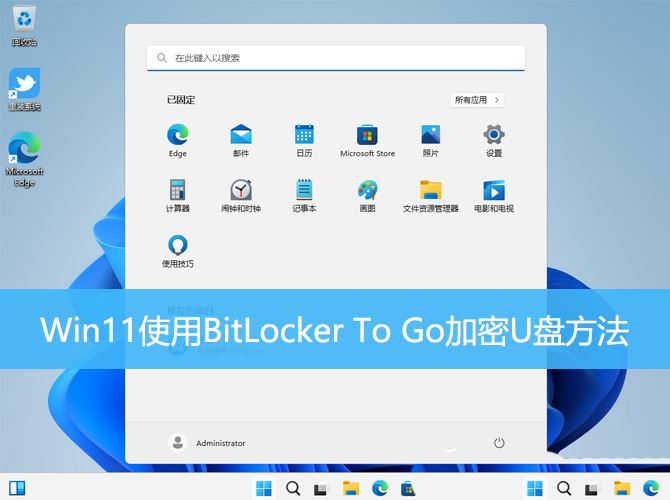
1 Tekan kombinasi kekunci [Win + E] untuk membuka [File Explorer], kemudian cari cakera U dalam [PC ini], [klik kanan] dan pilih [Enable BitLocker]
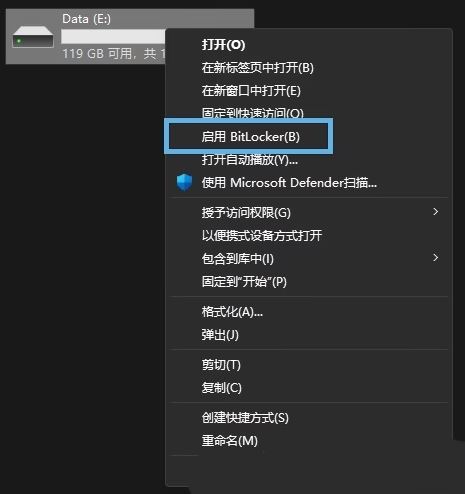
2. Apabila memilih kaedah buka kunci, anda boleh memilih untuk menggunakan [Kata Laluan] atau [Kad Pintar]. Memandangkan pengguna biasa tidak mempunyai kad pintar, yang berikut menggunakan kata laluan sebagai contoh. Sila tetapkan kata laluan yang kuat, termasuk huruf besar dan huruf kecil, nombor dan simbol, kemudian klik [Seterusnya]; Adalah disyorkan untuk memilih semua pilihan untuk memastikan keselamatan kunci: Simpan ke akaun Microsoft Simpan ke fail Cetak kunci pemulihan
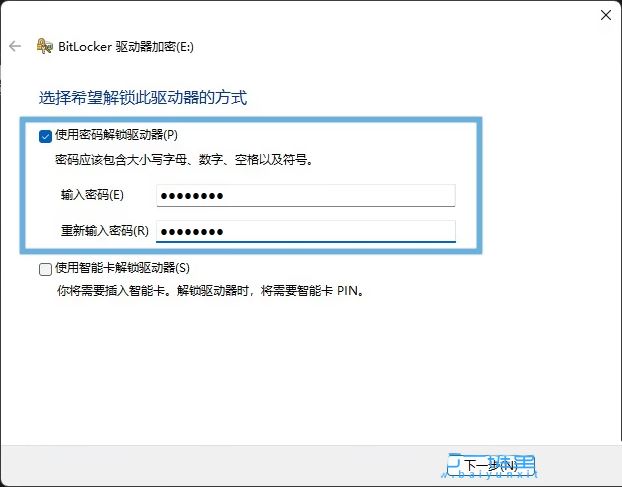
4. Seterusnya, sila pilih julat penyulitan mengikut situasi sebenar: Jika pemacu kilat USB adalah baharu atau tiada data, Sila pilih [Encrypt used disk space only]; jika tidak, sila pilih [Encrypt entire drive]; Jika anda hanya menggunakan pemacu kilat USB pada Windows 10 1511 atau lebih baharu, pilih [Mod Penyulitan Baharu (XTS-AES)]; jika anda perlu menggunakannya pada versi Windows yang lebih lama, pilih [Mod Keserasian]; 6, Klik [Start Encryption] dan tunggu sehingga proses selesai. Selepas penyulitan, kunci kecil akan dipaparkan pada ikon cakera U, menunjukkan bahawa ia telah disulitkan
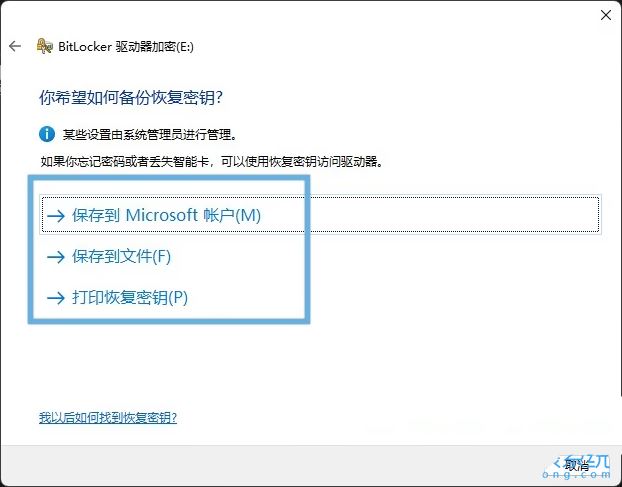
;
Atas ialah kandungan terperinci Bagaimana untuk menyulitkan pemacu kilat USB? Petua menggunakan BitLocker To Go untuk menyulitkan pemacu kilat USB dalam Win11. Untuk maklumat lanjut, sila ikut artikel berkaitan lain di laman web China PHP!
 Tiada pilihan WLAN dalam win11
Tiada pilihan WLAN dalam win11
 Bagaimana untuk melangkau pengaktifan dalam talian dalam win11
Bagaimana untuk melangkau pengaktifan dalam talian dalam win11
 Win11 melangkau tutorial untuk log masuk ke akaun Microsoft
Win11 melangkau tutorial untuk log masuk ke akaun Microsoft
 Bagaimana untuk membuka panel kawalan win11
Bagaimana untuk membuka panel kawalan win11
 Pengenalan kepada kekunci pintasan tangkapan skrin dalam win11
Pengenalan kepada kekunci pintasan tangkapan skrin dalam win11
 Windows 11 pemindahan komputer saya ke tutorial desktop
Windows 11 pemindahan komputer saya ke tutorial desktop
 Penyelesaian kepada masalah yang perisian muat turun win11 tidak boleh dipasang
Penyelesaian kepada masalah yang perisian muat turun win11 tidak boleh dipasang
 Bagaimana untuk melangkau sambungan rangkaian semasa pemasangan win11
Bagaimana untuk melangkau sambungan rangkaian semasa pemasangan win11




